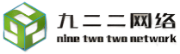打印机驱动安装失败:解决方案与常见问题排查


在日常办公和家庭使用中,打印机已成为不可或缺的设备。然而,当您尝试安装打印机驱动时,可能会遇到安装失败的问题,这无疑会打断您的工作流程。本文将为您提供一系列解决方案和常见问题的排查,帮助您顺利完成打印机驱动的安装。
确保您的打印机与电脑正确连接。检查USB线是否牢固插入,或者如果是打印机,确认连接是否稳定。确认打印机是否已经开启并处于就绪状态。
接下来,检查您的操作系统是否与打印机驱动兼容。前往打印机制造商的官方网站,查找与您的操作系统版本相匹配的驱动程序。下载时,请确保来源可靠,避免下载带有恶意软件的驱动程序。
在安装驱动程序之前,建议您先卸载旧的或不兼容的驱动程序。可以通过控制面板中的“程序和能”来卸载,或者使用打印机制造商提供的专用卸载工具。
安装过程中,如果遇到权限问题,尝试以管理员身份运行安装程序。右键点击安装文件,选择“以管理员身份运行”,这样可以确保安装程序有足够的权限进行必要的系统更改。
如果安装过程中出现错误提示,仔细阅读错误信息,这通常会指向问题的根源。例如,错误信息可能会指出缺少某个系统文件,或者驱动程序与系统中的某个服务冲突。根据错误信息,您可以搜索相关的解决方案,或者联系打印机制造商的技术支持。
确保您的操作系统是最新的,安装了所有必要的更新。有时,系统更新会包含对打印机驱动的支持,或者修复可能导致安装失败的bug。
如果以上步骤都无法解决问题,您可以尝试使用操作系统自带的驱动程序。在Windows系统中,可以通过“设备和打印机”设置中的“添加打印机”向导来搜索并安装通用驱动程序。
打印机驱动安装失败可能由多种因素引起,但通过逐步排查和尝试不同的解决方案,大多数问题都能得到解决。保持耐心,按照正确的步骤操作,您很快就能恢复打印能,继续您的工作。